什麼是電腦?
這份簡短指南是一個參考工具,可幫助您回顧知識或練習您在「什麼是電腦?」線上教程中學到的內容,包括:
- 桌上型電腦的各個部件
- 桌上型電腦的特點與功能
- 如何使用鍵盤和滑鼠
最常見的電腦類型之一是桌上型電腦,也稱為個人電腦或 PC。關於桌上型電腦,您需要記住幾個重要事項:
- 必須插入電源才能運作。
- 體積較大、較重,不適合攜帶,通常固定放置在一個地方(例如桌子上)。
- 透過滑鼠和鍵盤進行控制。
- 運行程序,也稱為應用程式。應用程式能指導電腦執行特定任務,例如瀏覽網際網路。
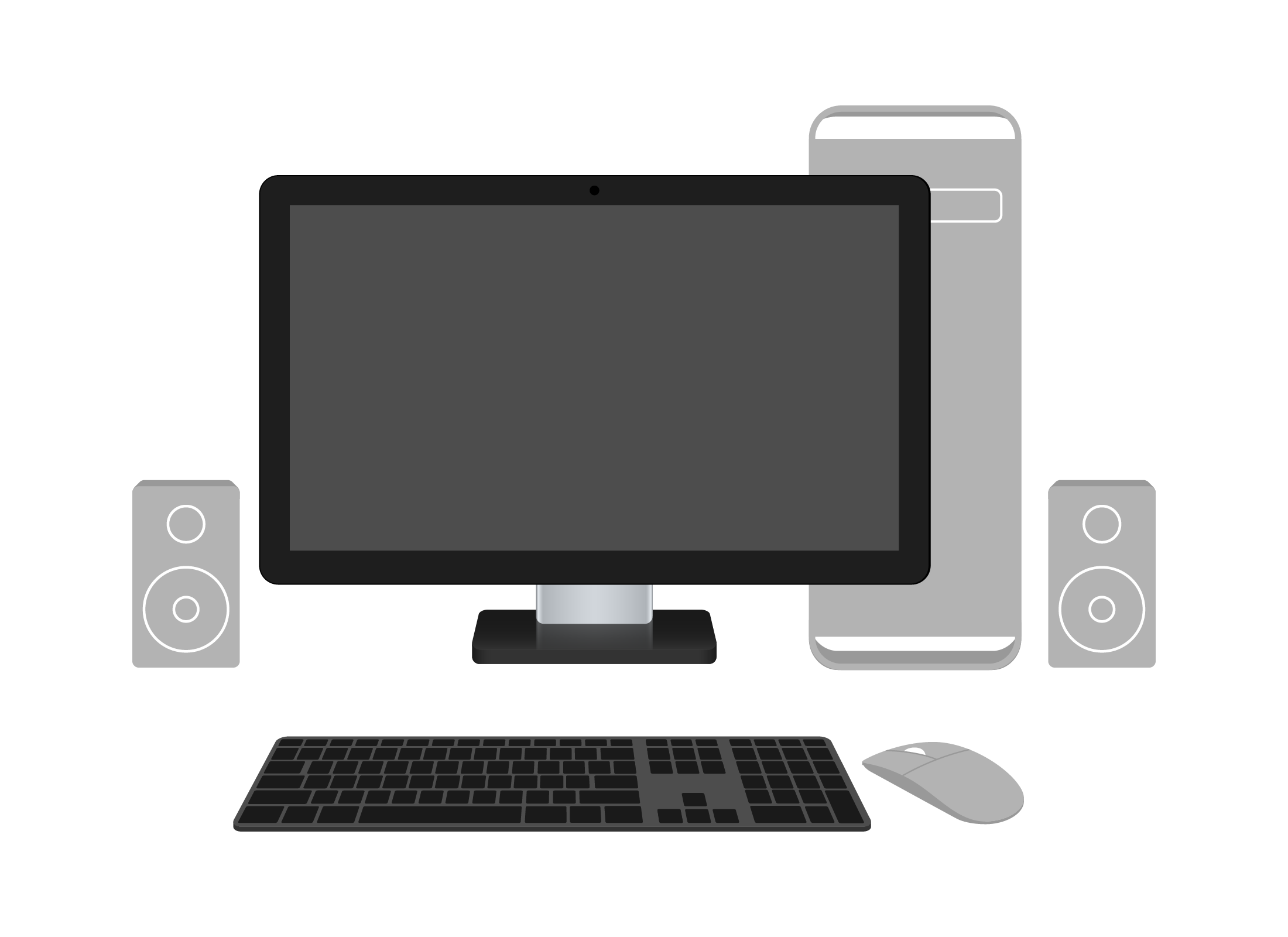
在連接網際網路之前,請先安裝防毒軟體。這有助於防止您的電腦受到來自某些網站的惡意軟體攻擊。
桌上型電腦的主要組件
桌上型電腦通常由多個部件組成。主要包括:
- 電腦機箱,這是電腦的「大腦」,內部包含所有關鍵元件。所有其他組件都需要連接到機箱才能運作。
- 螢幕也稱為監視器,讓您可視化電腦上的所有操作。部分桌上型電腦將螢幕與機箱整合為一體。
- 鍵盤可讓您在電腦中輸入文字、數字和符號。
- 滑鼠可讓您指向、選擇和移動螢幕上的項目。
如何開啟和關閉桌上型電腦
要開啟或關閉桌上型計算機,您需要按下電源按鈕。尋找電源按鈕,通常標有一個圓圈內有一條線的符號。電腦可能需要一分鐘來載入系統。這是正常的。
使用鍵盤
桌上型電腦、筆記型電腦和一些平板電腦使用鍵盤輸入文字:
- 大多數英語鍵盤使用相同的字母佈局。它被稱為 QWERTY,源自於鍵盤上的六個字母。
- 按下對應的字母鍵即可輸入該字母。
- 使用長空格鍵在單字之間留出空格。
- 按下 Caps Lock,所有輸入的字母將變為大寫。再次按下可恢復小寫輸入。
- 您也可以在鍵入字母時按住 Shift 鍵,以使該字母變為大寫。
- 按住 Shift 鍵可以鍵入某些鍵另一半上標記的第二個符號,例如 Shift+8 可以鍵入 *, Shift+/ 可以鍵入 ?。
- 按 Enter(在某些鍵盤上稱為 Return)可換行。
- 按 Backspace 鍵刪除您輸入的最後一個字母。
使用滑鼠
使用滑鼠指向您在螢幕上看到的東西。滑鼠的位置在螢幕上由滑鼠指標(有時也稱為遊標)表示。以下是使用滑鼠的一些技巧:
- 按照您希望指標移動的方向滑動滑鼠。
- 按一下滑鼠左鍵即可啟動您所指向的物件。例如按鈕、網站連結、影片的播放控制等等。
- 按一下滑鼠右鍵以查看與您所指向的物件相關的選項。這些選項將以選單形式出現。
- 使用滑鼠中間的滾輪可上下捲動文件。
- 使用滑鼠左鍵雙擊圖示即可啟動應用程式。
- 螢幕上的滑鼠指標有時會改變形狀,以顯示可以互動的內容。例如,當滑鼠指向可點擊的網頁連結時,滑鼠指標可能會從箭頭變成指向手指。
- 避免用力擠壓或推壓滑鼠。輕鬆地握住滑鼠,並在桌面上平穩滑動。如果滑鼠移動到桌面邊緣,請抬起滑鼠並將其放回桌面中央:滑鼠必須接觸桌面,指標才能正常移動。
如何安全使用桌上型電腦
桌上型電腦設計讓使用者感到舒適,但為了安全與健康,尤其是長時間使用時,請注意以下事項。
在上網之前,請先安裝防毒軟體。這有助於防止您的電腦受到來自某些網站的惡意軟體攻擊。想了解更多,請參考我們的「使用防毒軟體」教程。
選擇符合人體工學的椅子,並確保背部挺直,椅子高度應讓大腿與地面平行。螢幕應與眼睛等高,螢幕距離應適中,以確保無需費力閱讀螢幕內容。
如何調整螢幕
電腦的螢幕(也稱為顯示器)可以根據您的喜好進行調整:
- 亮度
- 對比
- 音量(適用於內建揚聲器的螢幕)
- 輸入(通常設定為來自電腦的訊號)
- 圖片模式(可同時調整色彩、亮度和對比度,以適應遊戲模式、影片模式或工作模式等)。
調整按鈕通常位於螢幕底部或背面的底部附近。當您啟動控制項時,螢幕上將顯示您正在調整的設定。